Η καταστολή του θορύβου, όταν ενεργοποιείται από τους κατόχους βίντεο, επιτρέπει στους θεατές να απομονώσουν την ομιλία από άλλους ήχους και μουσική κατά την αναπαραγωγή. Η καταστολή θορύβου μπορεί να ενεργοποιηθεί ή να απενεργοποιηθεί για κάθε βίντεο που μόλις αποστείλατε.
Διαθέστε την καταστολή θορύβου για όλους τους χρήστες
Εάν θέλετε να ενεργοποιήσετε την καταστολή θορύβου για ένα βίντεο, μπορείτε να το κάνετε σε δύο σημεία:
-
Στην ενότητα Επιλογές, γυρίστε το διακόπτη στη θέση Ενεργό
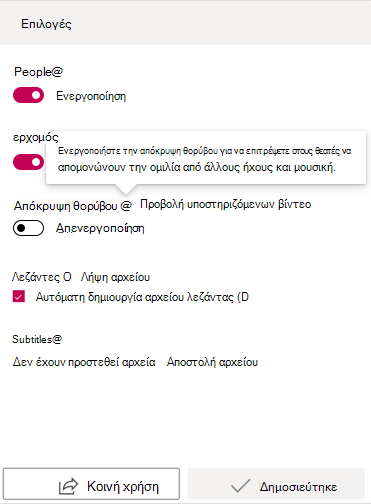
-
Στη σελίδα "Βίντεο", επιλέξτε "Ενημέρωση λεπτομερειών βίντεο"
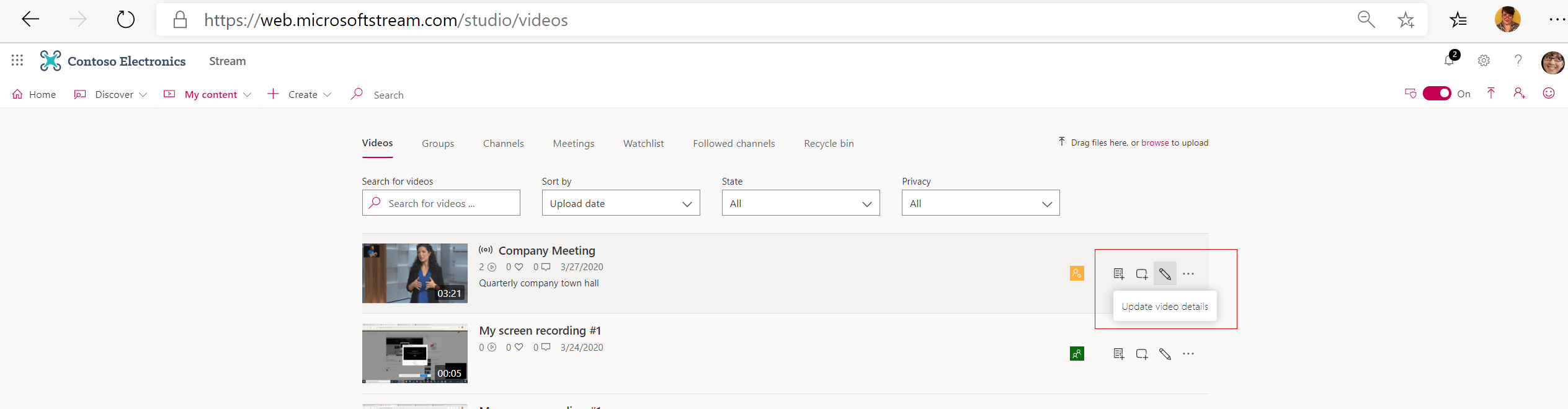
Όταν είναι ενεργοποιημένη η καταστολή θορύβου, οι θεατές βίντεο έχουν, στη συνέχεια, την επιλογή να τη διατηρούν ενεργοποιημένη ή να την απενεργοποιούν για κάθε βίντεο που παρακολουθούν.
Εάν ένας θεατής επιθυμεί να ενεργοποιήσει ή να απενεργοποιήσει την καταστολή θορύβου για ένα μόνο βίντεο, επιλέγει το κουμπί καταστολής θορύβου είτε κατά την αναπαραγωγή είτε κατά την παύση.
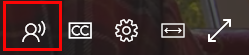
Υποστήριξη για Office 365 βίντεο που έχουν μετεγκατασταθεί στο Stream
Μετά τον Αύγουστο του 2020: Οι κάτοχοι οποιωνδήποτε βίντεο Office 365 που έχουν μετεγκατασταθεί στο Stream μπορούν να ενεργοποιήσουν την καταστολή θορύβου μέσα από τη σελίδα επεξεργασίας ενός βίντεο. Από τον πίνακα "Επιλογές" στη σελίδα επεξεργασίας του βίντεο, ενεργοποιήστε την επιλογή Καταστολή θορύβου.
Πριν από τον Αύγουστο του 2020: Οι κάτοχοι οποιουδήποτε Office 365 βίντεο που μετεγκαταστάθηκαν δεν θα έχουν την επιλογή να ενεργοποιήσουν την καταστολή θορύβου.
Ωστόσο, εδώ θα βρείτε δύο απλές λύσεις για την ενεργοποίηση της καταστολής θορύβου για τα βίντεο που μετεγκαταστάθηκαν πριν από τον Αύγουστο Office 365:
-
Αποκοπή ενός παλιού βίντεο που μετεγκαταστάθηκε (ακόμη και κατά ένα δευτερόλεπτο)
-
Αντικατάσταση του βίντεο που έχει καταγραφεί προηγουμένως με το ίδιο
Αφού ολοκληρωθεί οποιαδήποτε από αυτές τις λύσεις, ο κάτοχος θα μπορεί να ενεργοποιήσει την καταστολή θορύβου για αυτά τα βίντεο.
Σενάρια
Ακολουθούν ορισμένα σενάρια όπου η καταστολή θορύβου είναι περιορισμένη ή περιορισμένη:
Σημείωση: Εάν το βίντεο δεν ανήκει σε κανένα από τα παρακάτω σενάρια, ανατρέξτε στο θέμα Αντιμετώπιση προβλημάτων καταστολής θορύβου.
-
Βίντεο μεγαλύτερα από δύο (2) ώρες
-
Βίντεο μεγαλύτερα από 3 GB
-
Βίντεο χωρίς κομμάτι ήχου
-
Βίντεο με περισσότερα από ένα (1) κομμάτια ήχου, όπως δύο ενσωματωμένα κομμάτια γλώσσας που μπορείτε να εναλλάσσετε μεταξύ τους
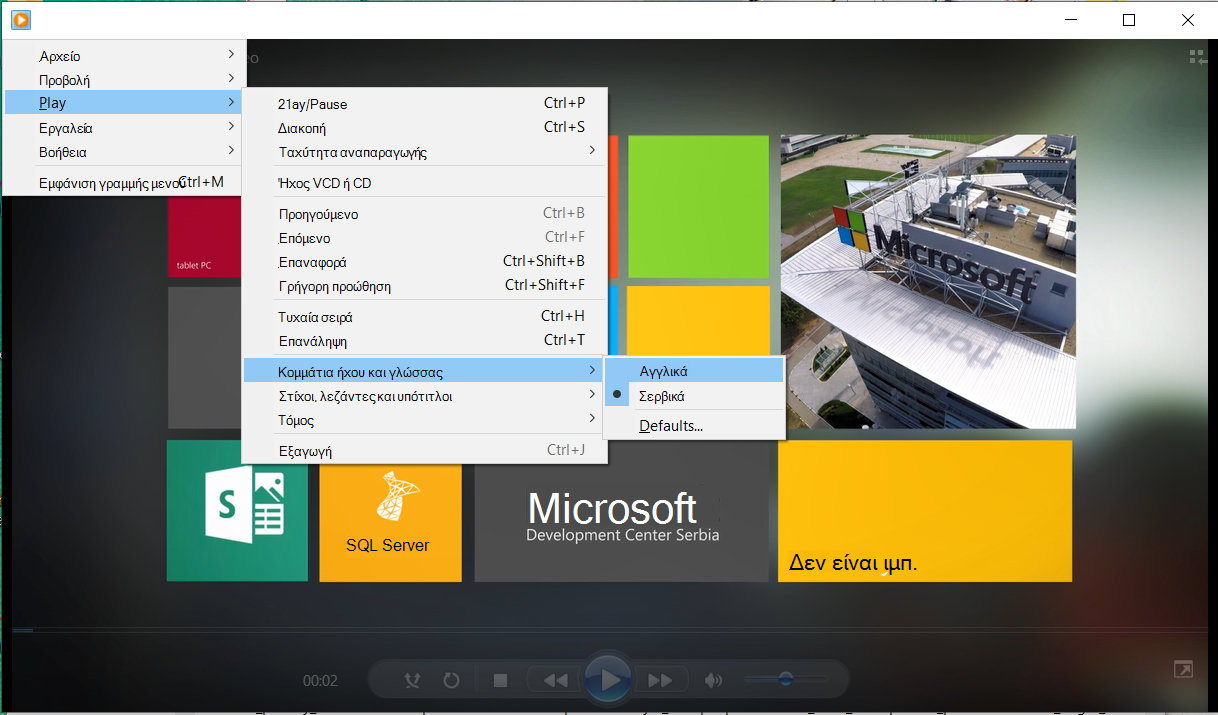
-
Εγγραφή βίντεο ως μέρος:
-
μια σύσκεψη του Teams, επειδή η καταστολή θορύβου είναι ενσωματωμένη στο Teams, ώστε να μην είναι ορατό κανένα κουμπί
-
ένα ζωντανό συμβάν, στο οποίο η καταστολή θορύβου δεν υποστηρίζεται, επομένως κανένα κουμπί δεν είναι ορατό
-
Η καταστολή θορύβου για βίντεο δεν είναι δυνατό να απενεργοποιηθεί για το μισθωτή
-
Η καταστολή θορύβου για τα βίντεο μπορεί να απενεργοποιηθεί στην ενότητα "Επεξεργασία" μετά την ενεργοποίησή της στη σελίδα "Αποστολή"










